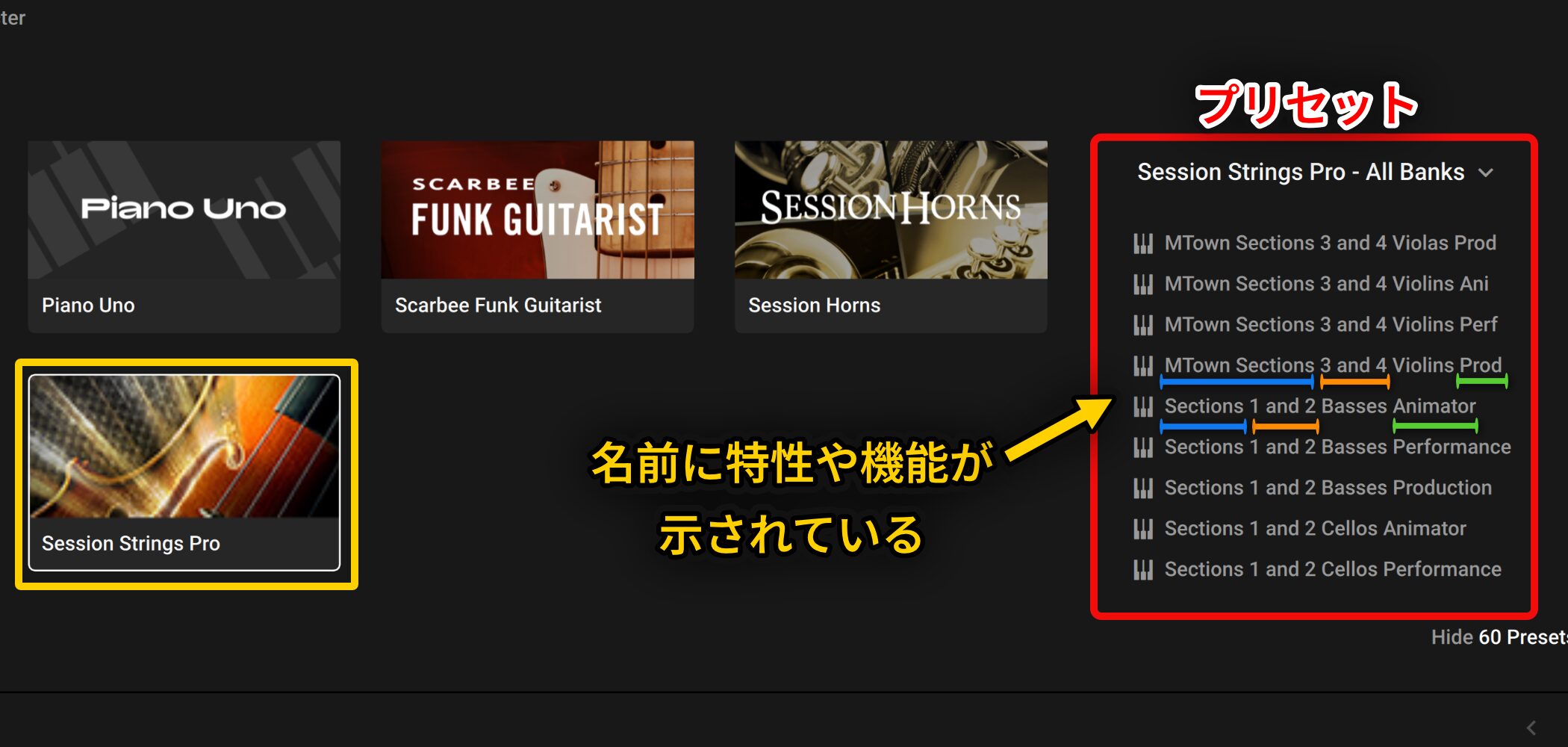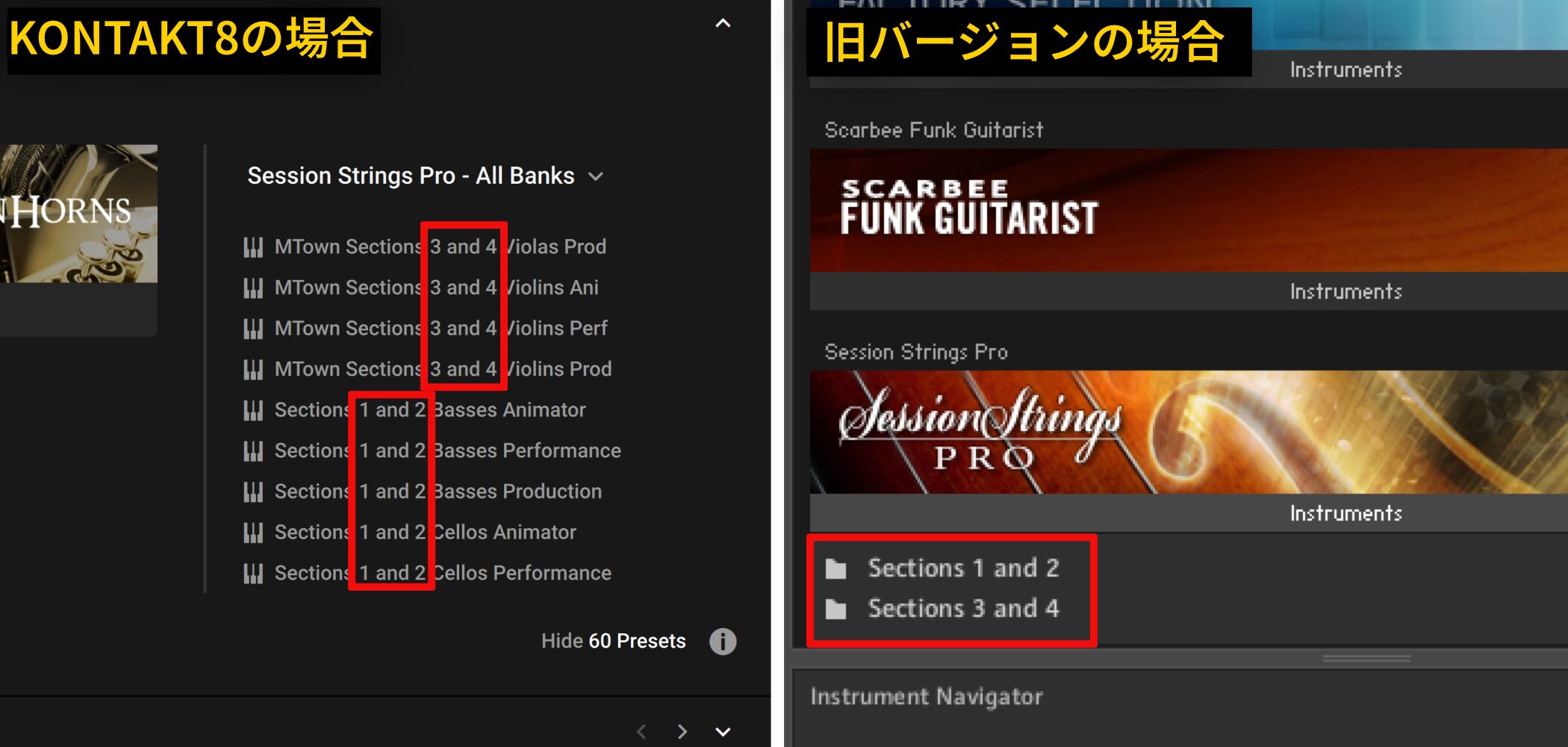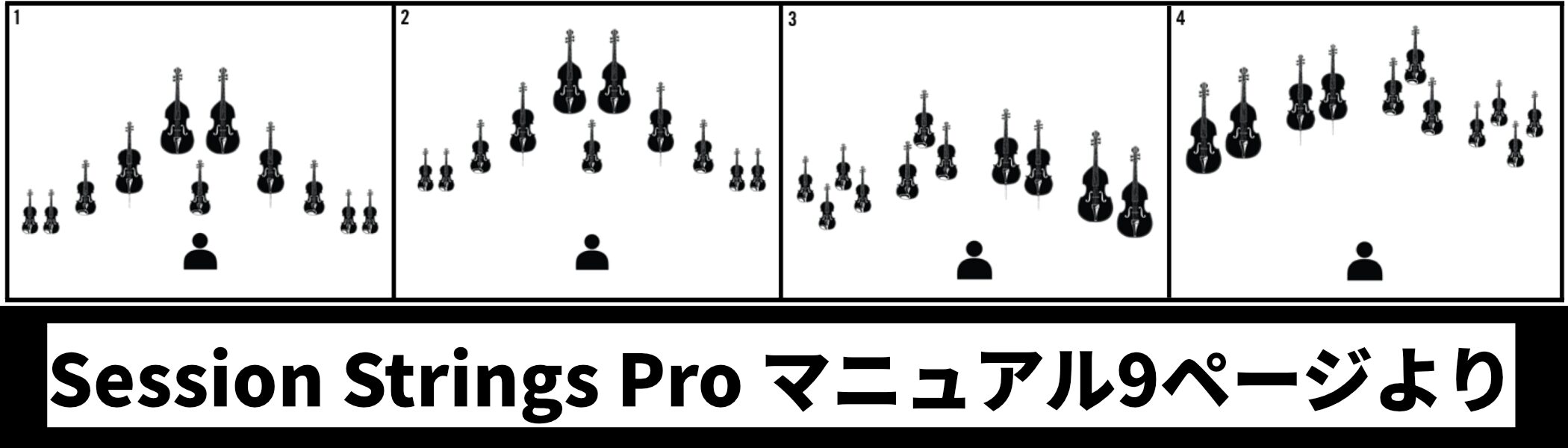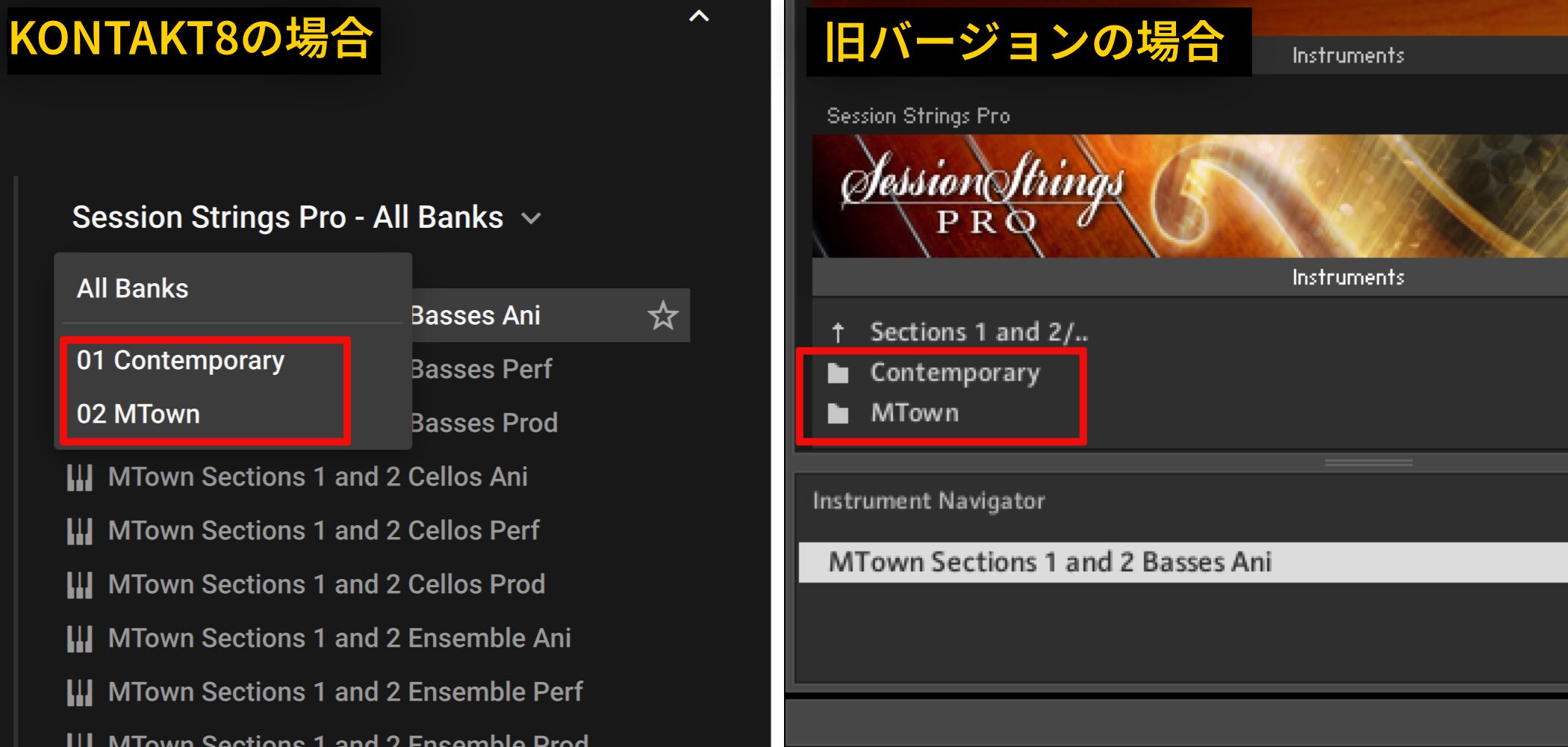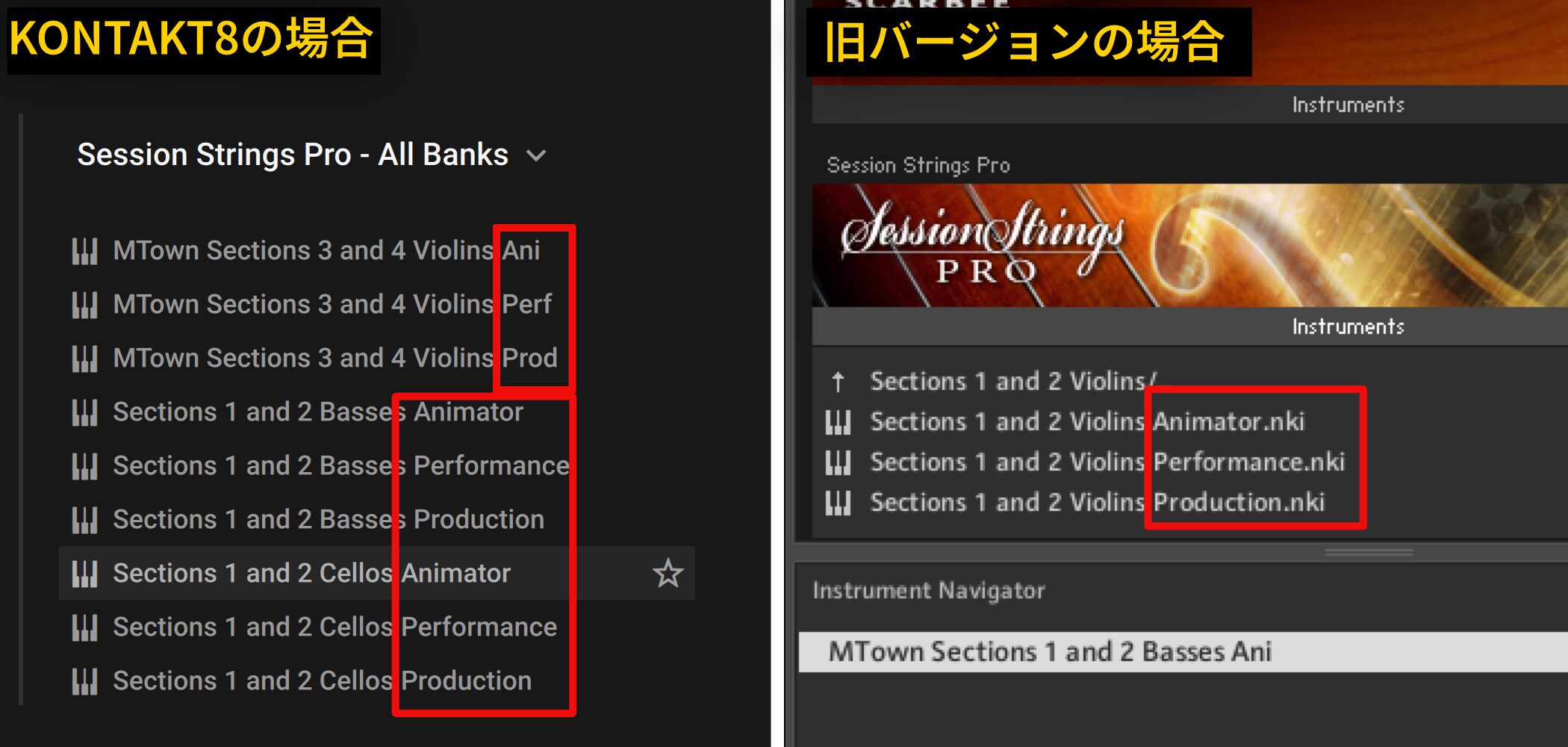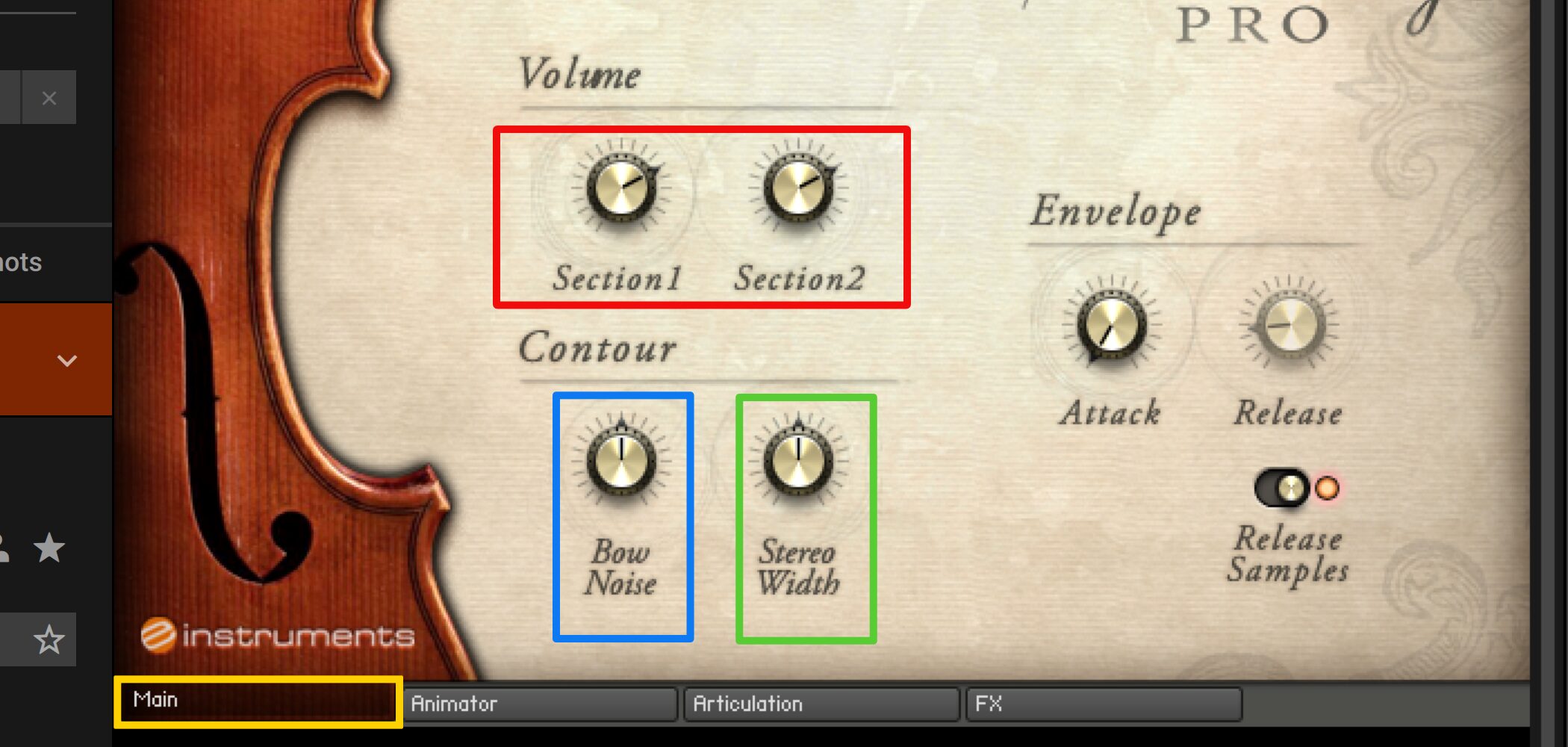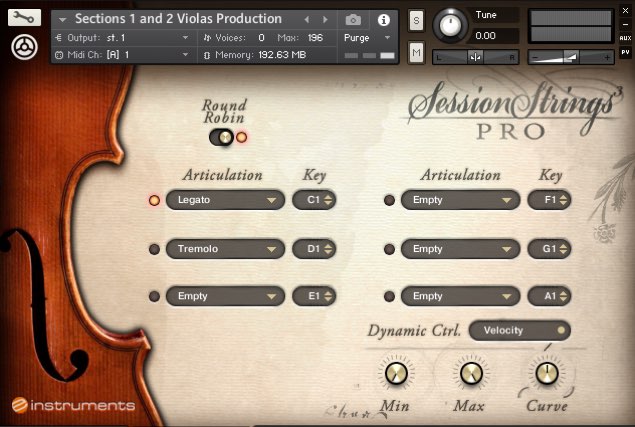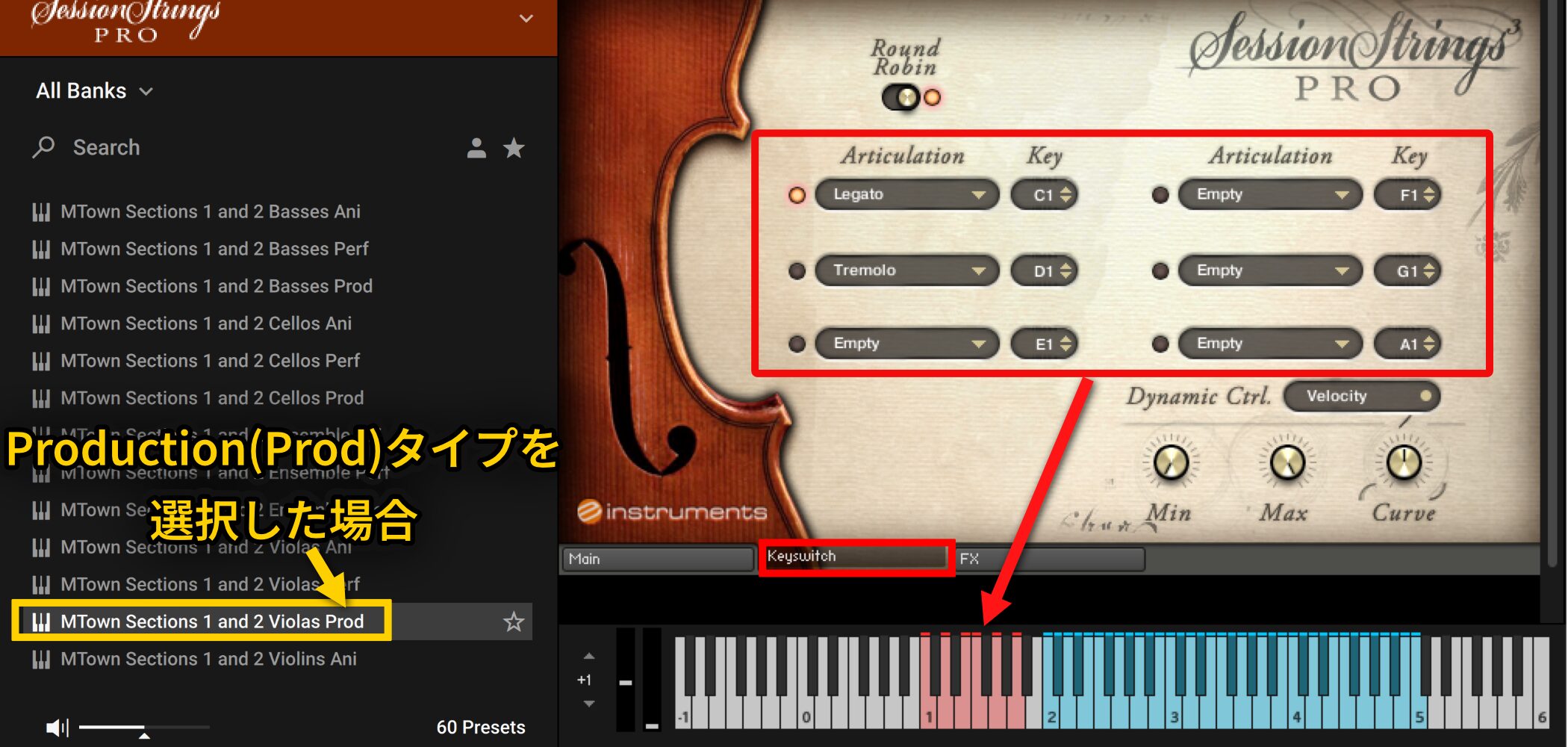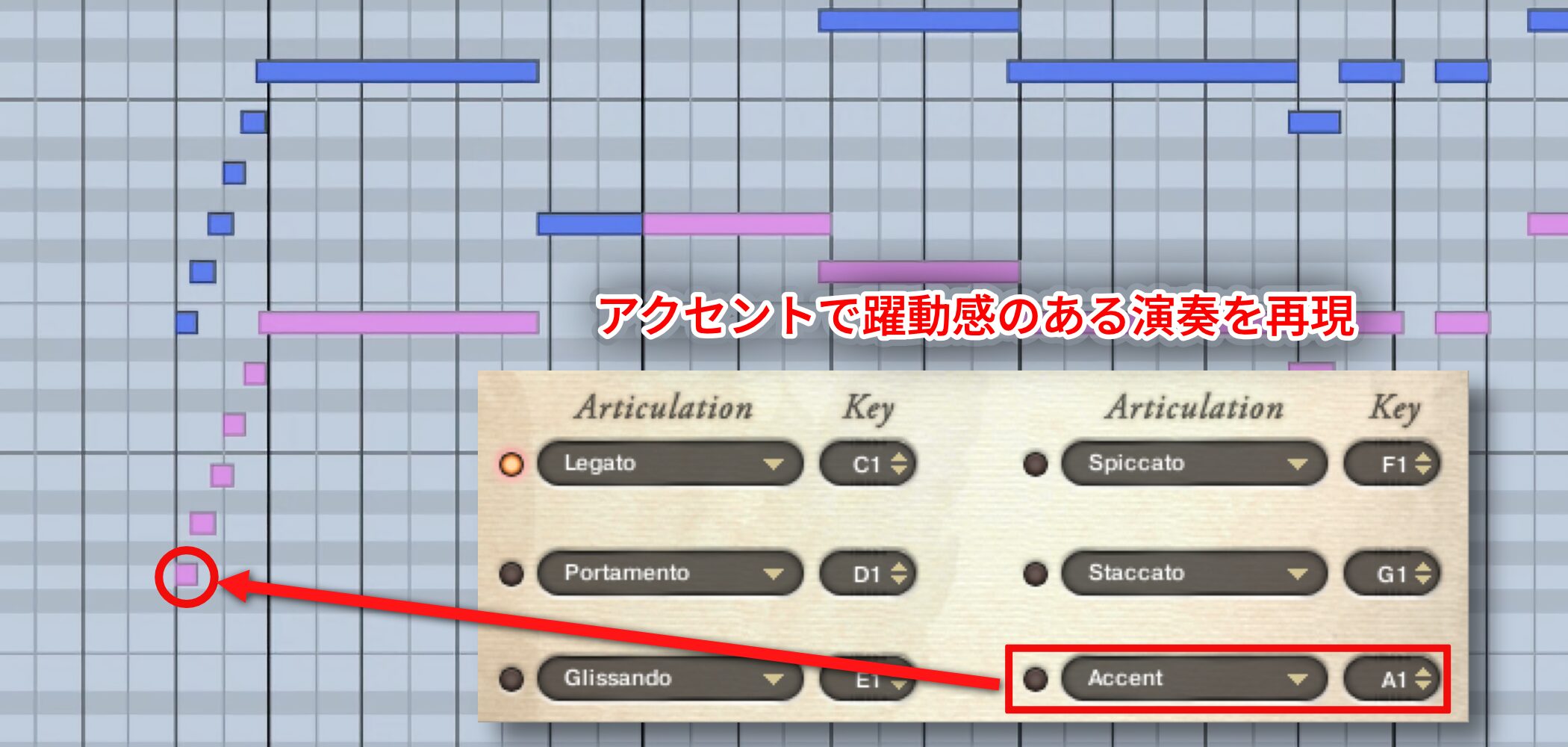Session Strings Proの使い方 【Native Instruments】
フレーズから奏法までストリングスを自在に操る
「Session Strings Pro」は名前の通り、「自動演奏」から「奏法切り替え」など自在にストリングスを打ち込むことができる製品です。
サウンドにもこだわりが見られ、各楽器別はもちろん、レトロなストリングスも再現されています。
この記事では「Session Strings Pro」の基本概念と実践的な打ち込みテクニックを解説していきます。
動画 : 基本機能の解説
プリセット
Session Strings Proを使用するには、まずプリセットを選択する必要があります 。
各プリセットは、そのサウンドの特性や機能によっていくつかの種類に分かれており、それらはプリセットの名前を見ることで判別できます。
以降で、プリセット名に含まれる各要素が何を意味するのかを解説するので、参考にして目的のプリセットを選んでください。
セクション(Sections)
セクションには「Section 1 and 2」と「Section 3 and 4」があり、マイキングと定位が異なります。
- Section 1 and 2 : 近い音像で録音されており、定位も均等に配置されています。
- Section 3 and 4 : 少し離れた音像で録音されており、定位もオーケストラ配置です。
サウンドの特性(Contemporary / M-Town)
音色のタイプは、下記の2種類から選択できます。
- Contemporary : 多くのジャンルに合う近代的なサウンドです。
- MTown : レトロサウンドが再現されています。
プリセットタイプ(Performance / Production / Animator)
各楽器には、使用目的に合わせた3つのプリセットタイプがあります。
- Animator(Ani) : 自動演奏が適用され簡単にフレーズを取り入れることができます。
- Perfomance(Perf) : ベロシティ、ペダルなどで奏法切替えができ、リアルタイム演奏に向いています。
- Production(Prod) : 奏法を切り替えるキースイッチに特化しておりDAW作業に向いています。
サウンドパラメーター
目的のプリセットを読み込んだら、さらに細かくサウンドを調整することができます。
ここでは最も基本的な「Main」ウィンドウのパラメーターについて見ておきましょう。
- Section 1.2(赤) : 2つのセクションの音量バランスを調整します。
- Bow Noise(青) : 弦が弓で擦れるサウンド(ボウノイズ)の音量を調整します。
- Stereo Width(緑) : サウンドの左右の広がり(ステレオ幅)を調整します。
フレーズに対しての奏法を指定しクオリティを高める
基本を把握した後は、実践的な打ち込みに入っていきます。
「Session Strings Pro」には様々な演奏方法が収録されており、楽曲中でこれらを自由に切り替えることができます。
動画 : 実践的な打ち込みテクニック
奏法を切り替えるキースイッチ
プリセットタイプで「Production(Prod)」プリセットを選択すると「Keyswitch」ウインドウが表示され、キースイッチを使用することで奏法を切り替えることができます。
またこれらは鍵盤の赤部分に対応しています。
設定したキースイッチの箇所(画像ではC1)にMIDIノートを打ち込むことで、瞬時に希望の奏法を呼び出すという仕組みです。
レガート奏法の注意点
通常の演奏は「レガート奏法」を使用していきますが、その際サウンドを滑らかに繋げるために、MIDIノートを重ねて入力します。
また発音が少し遅いため、正確な位置よりも少し前に配置するといったテクニックも有効です。
ポルタメントのテクニック
「ポルタメント奏法」はある音から他の音へなめらかに移る際に使用しますが、2つあるセクション(1st/2nd)の両方にポルタメントを設定すると、音程が不安定に聴こえることがあります。
そこで、片側のみに「ポルタメント」を適用することで、よりナチュラルな演奏を再現できます。
アクセントのテクニック
アクセントを使用することで、演奏のアタック感を強調できます。
例えば、駆け上がりの始まりのノートのみに適用すると、更に躍動感のある演奏を再現することができます。